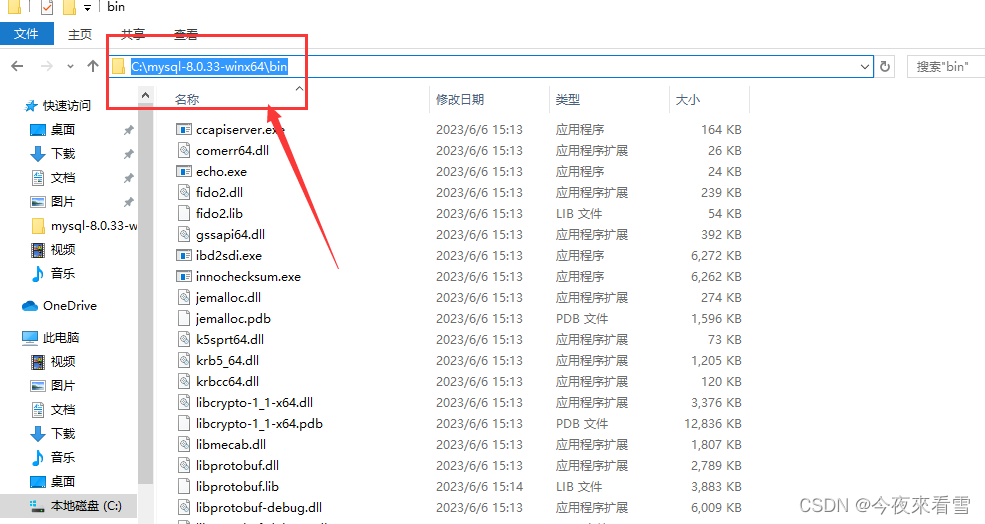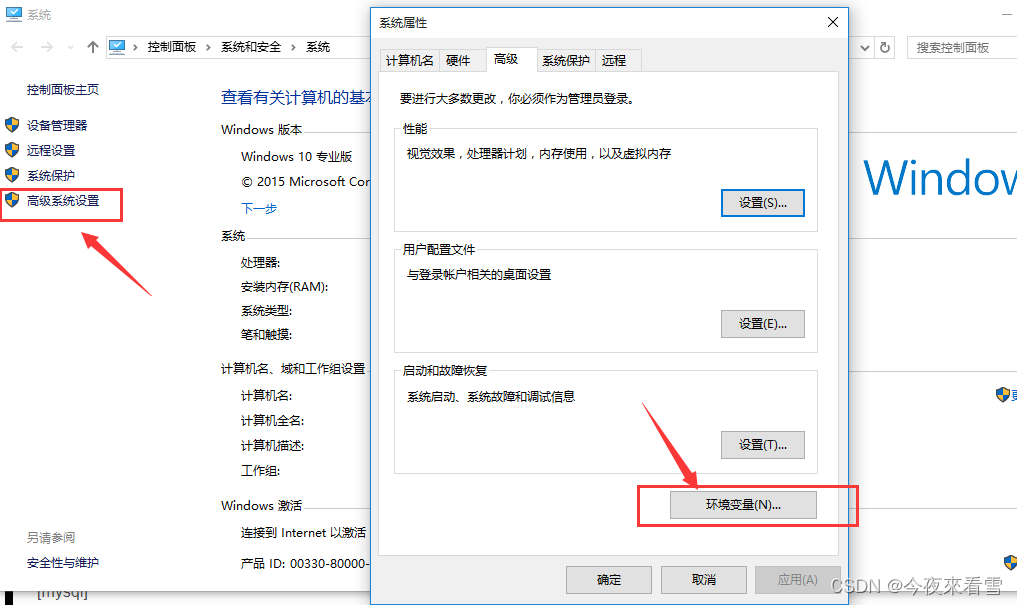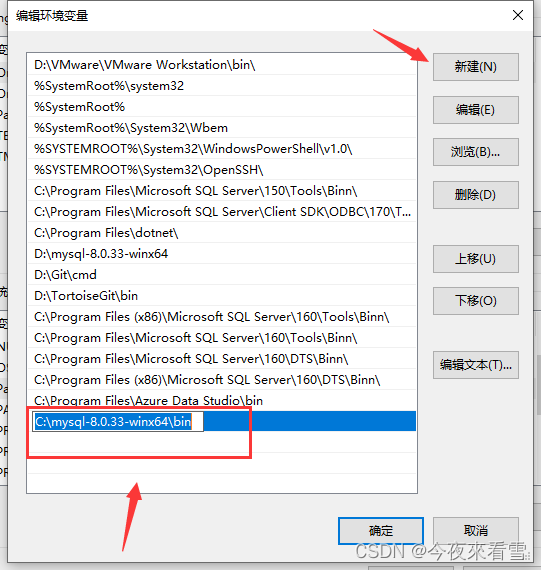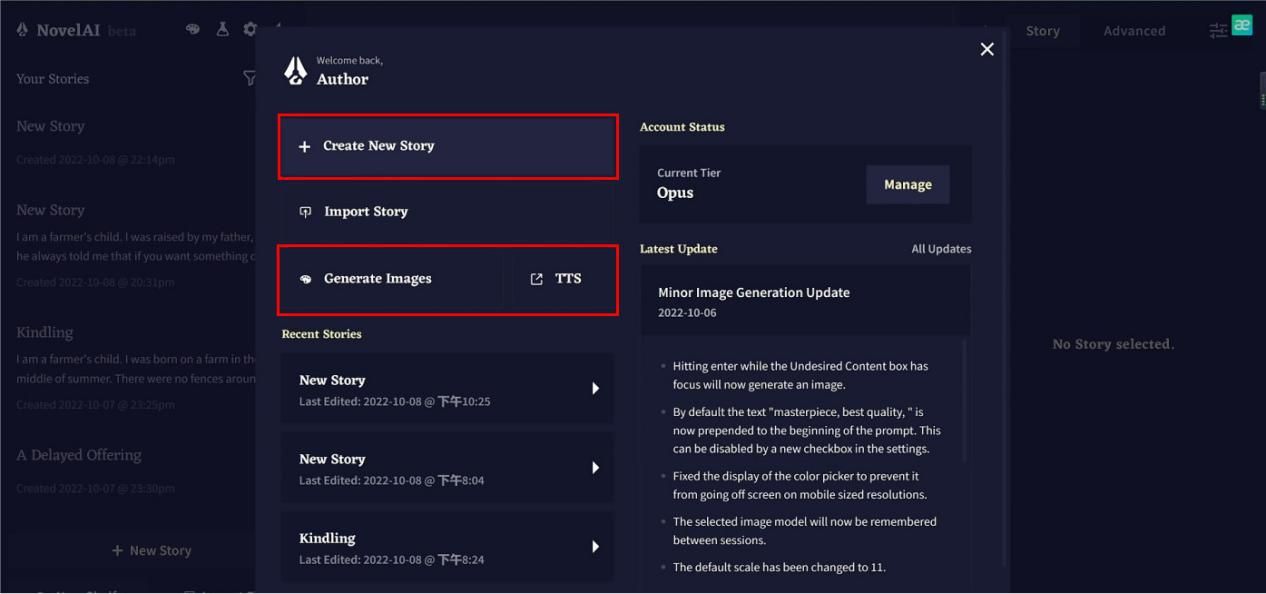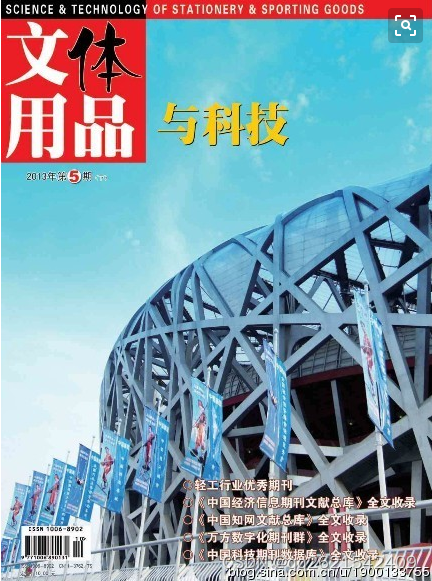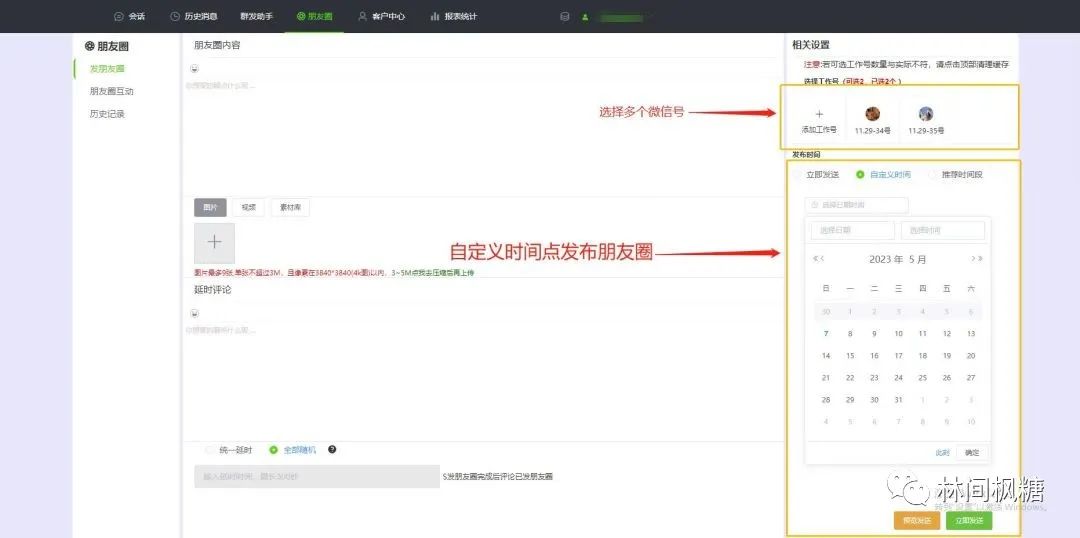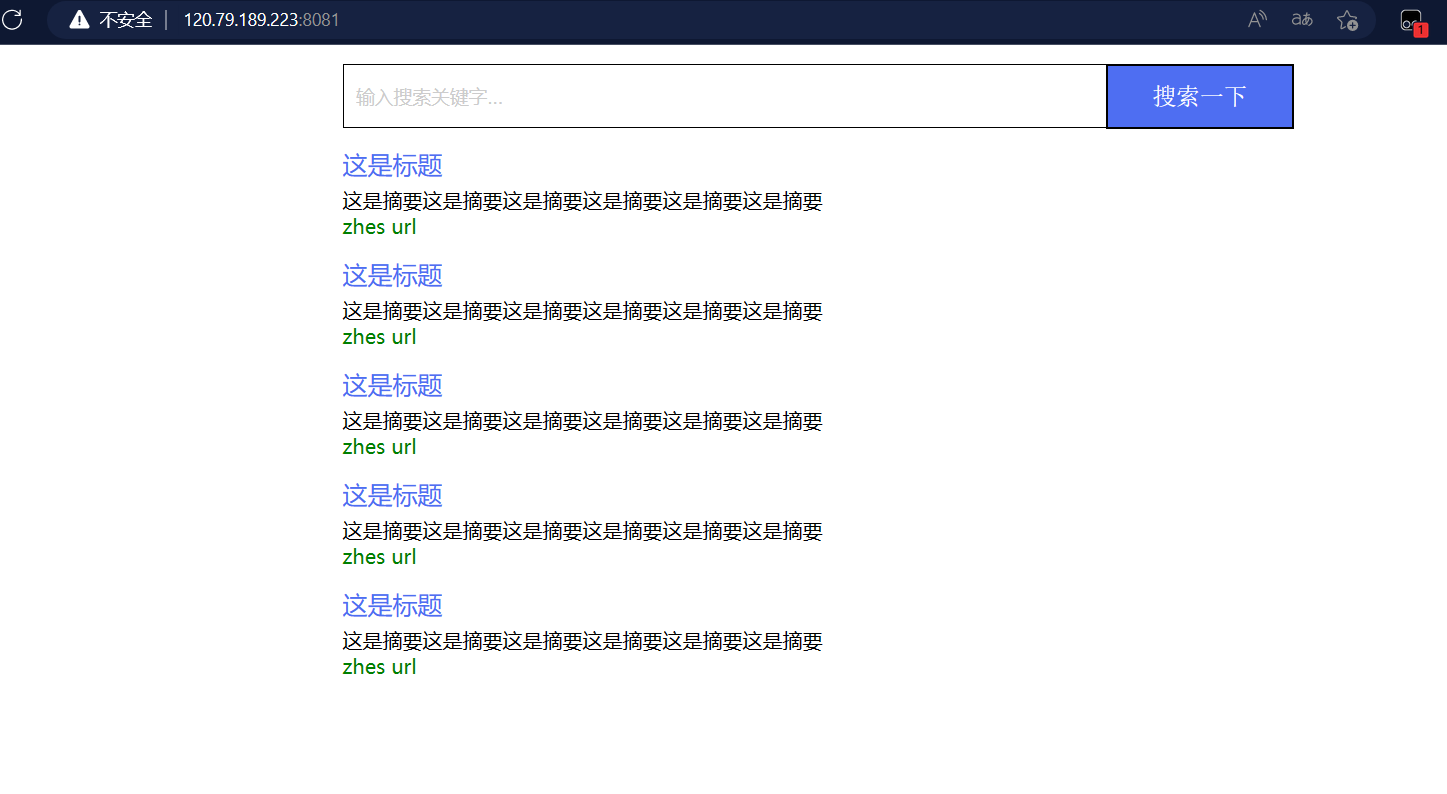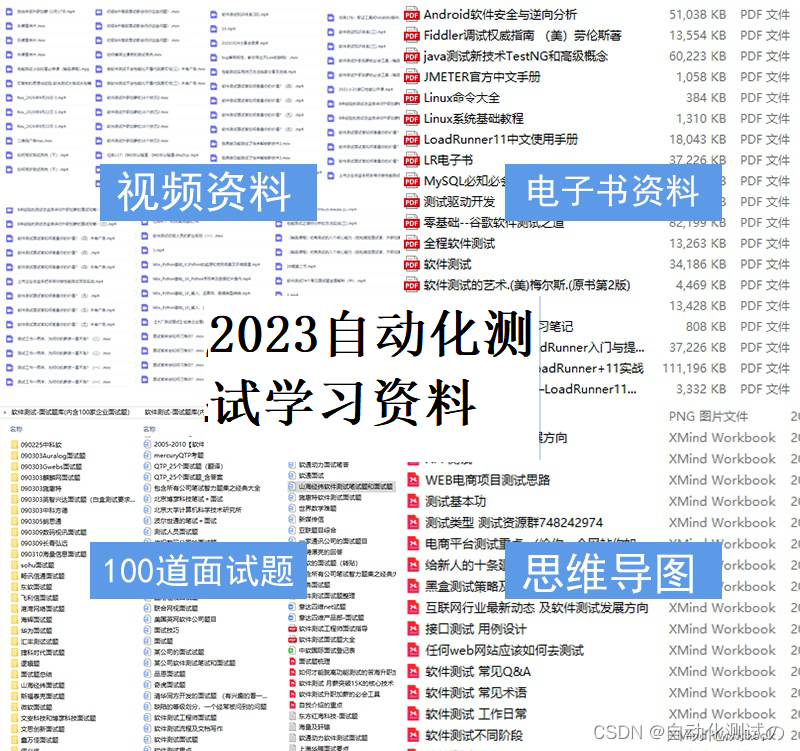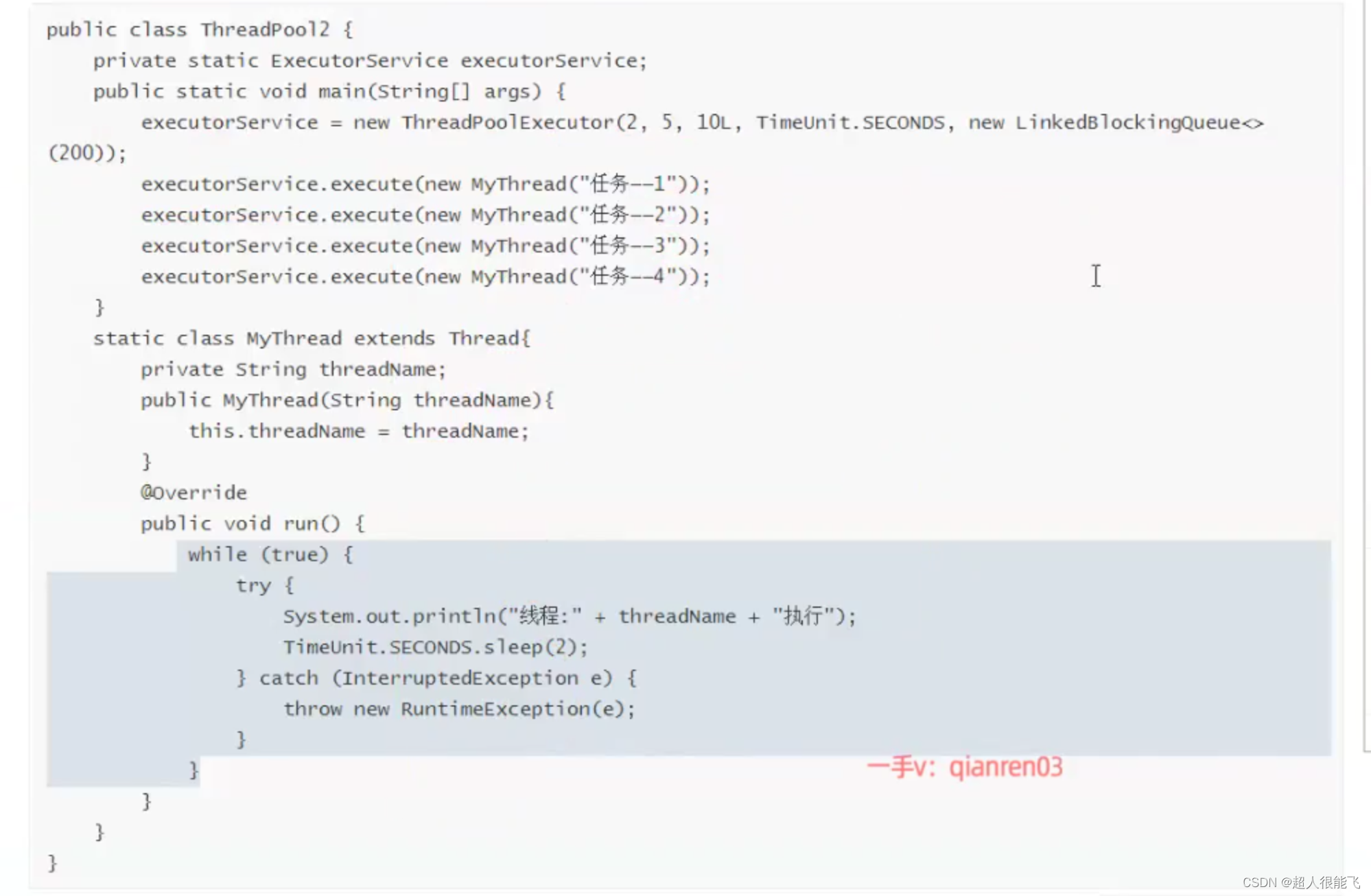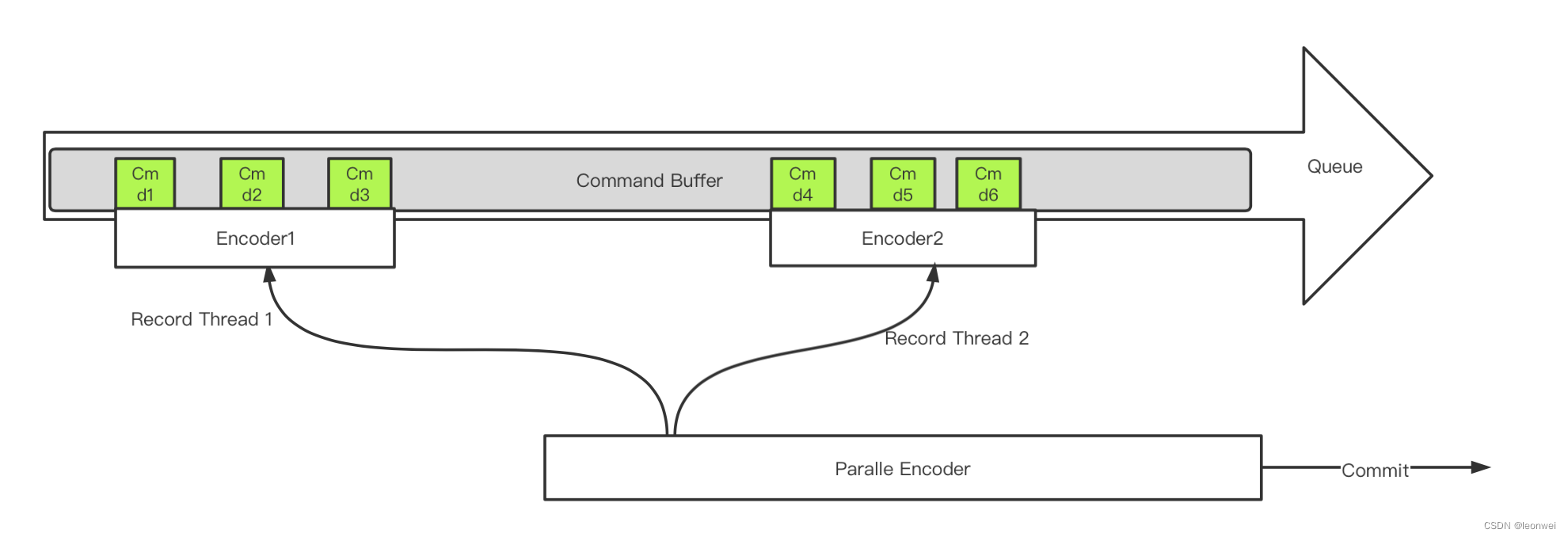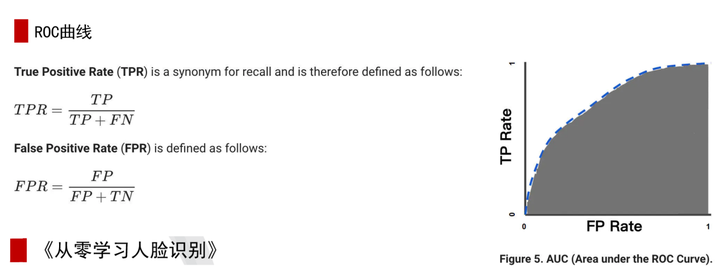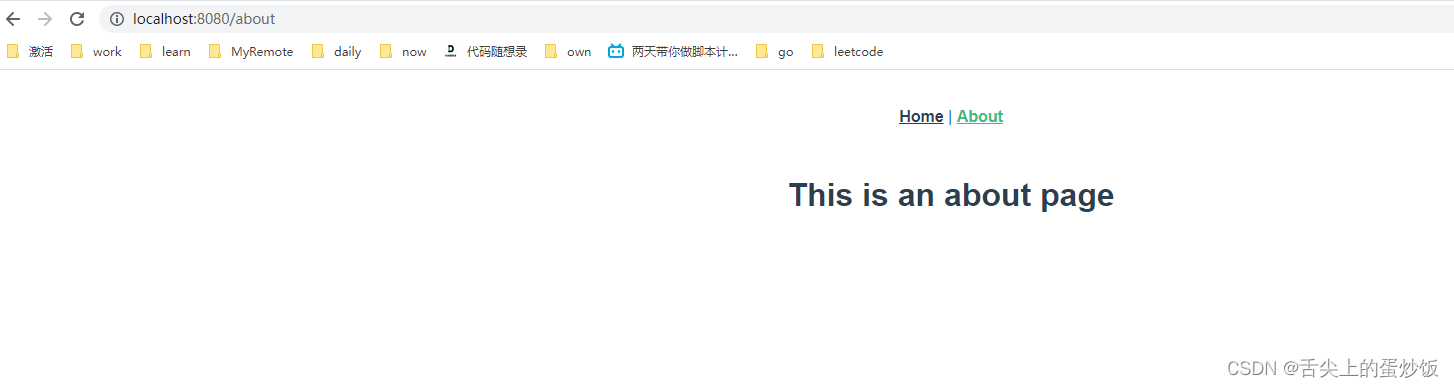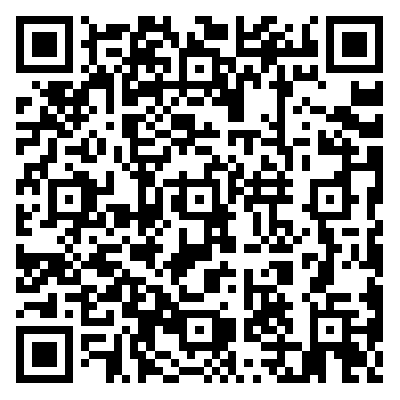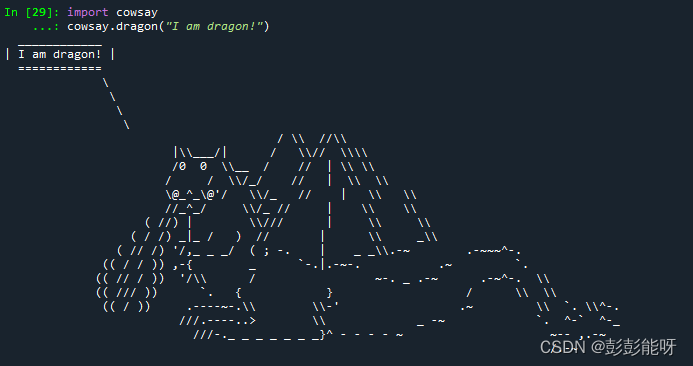- 打开官网下载:https://dev.mysql.com/downloads/mysql/
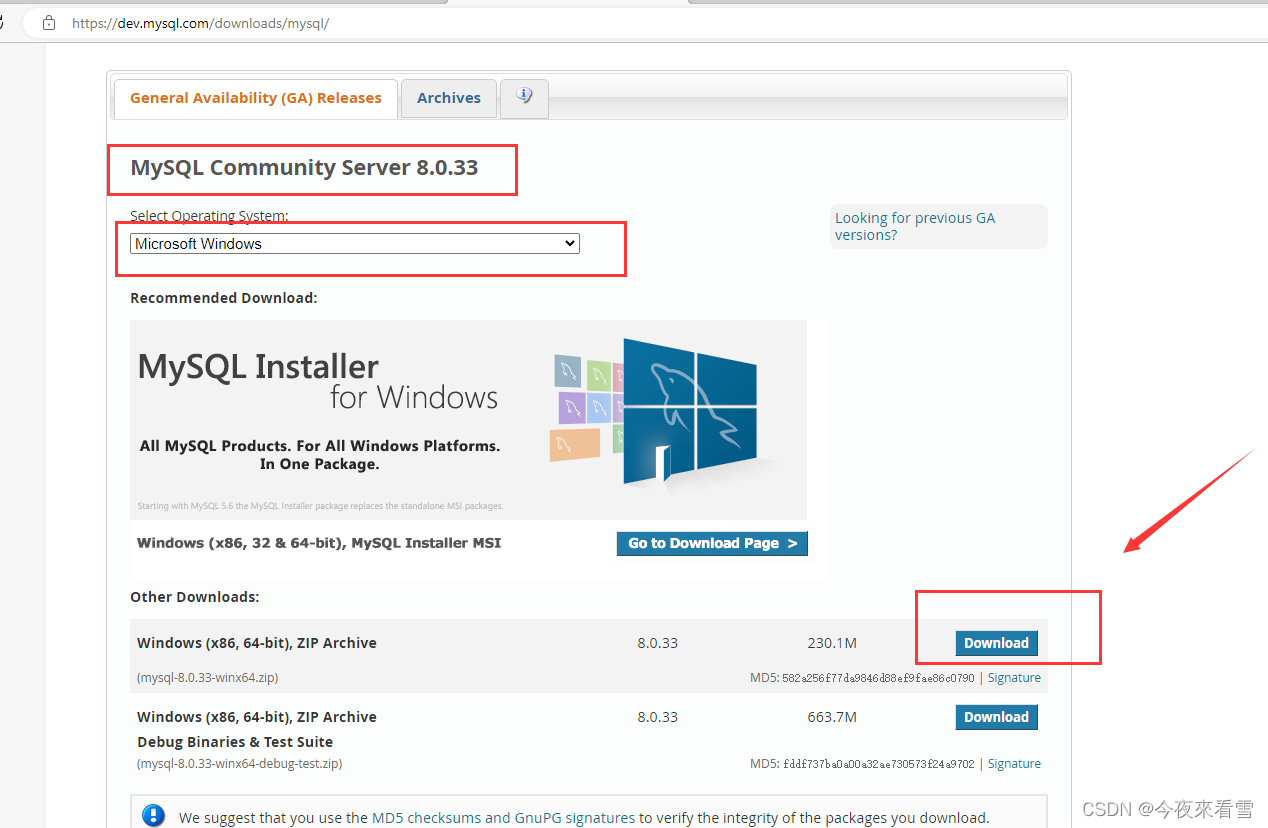
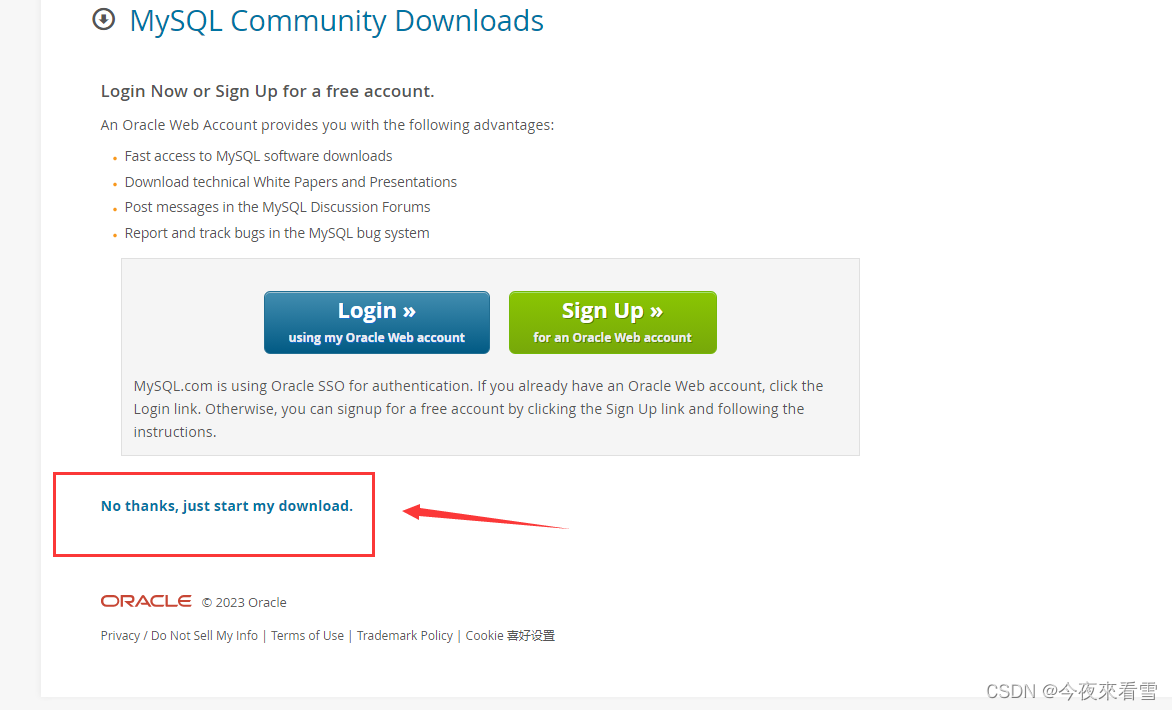
- 下载完成后解压,这里我是直接放在C盘
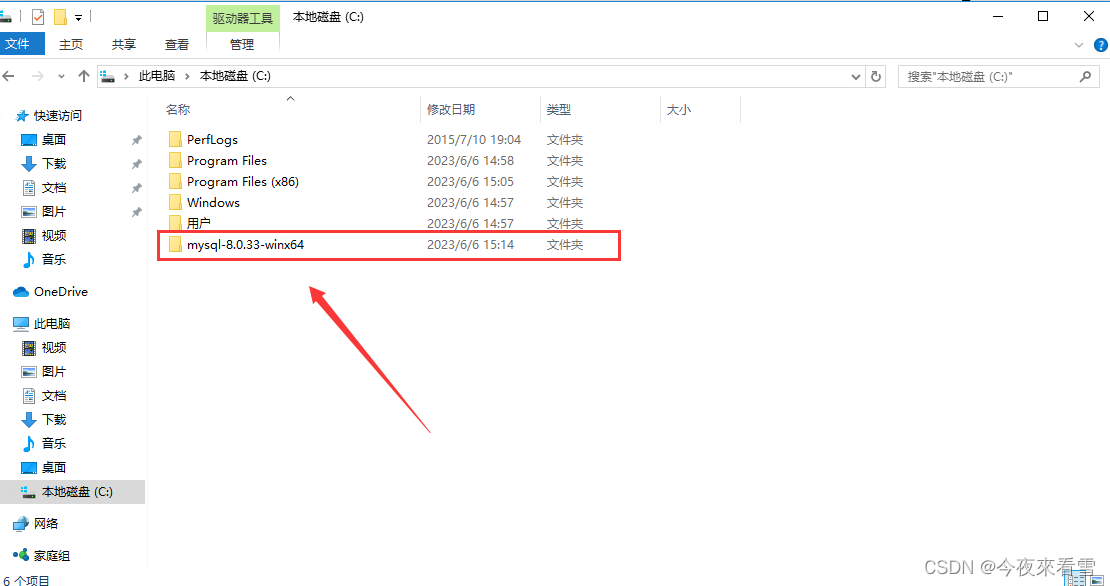
- 然后打开mysql目录文件夹新建my.ini文件,my.ini文件内容如下,需要修改两个地方,其中datadir=你自己的mysql的安装目录,datadir=你自己mysql数据库的数据的存放目录 。

[mysqld]
#设置端口3306(mysql的默认端口为3306)
port=3306
#设置mysql的安装目录
basedir=C:\mysql-8.0.33-winx64
#设置mysql数据库的数据的存放目录
datadir=C:\mysql-8.0.33-winx64\data
#允许最大连接数
max_connections=200
#允许连接失败的次数。
max_connect_errors=10
#设置mysql服务器使用的字符集,默认为UTF8MB4
character-set-server=UTF8MB4
#创建新表时将使用的默认存储引擎
default-storage-engine=INNODB
[mysql]
#设置mysql客户端默认字符集
default-character-set=utf8
[client]
#设置mysql客户端连接服务端时默认使用的端口
port=3306
default-character-set=utf8
- 用管理员权限打开cmd命令,然后cd到mysql目录bin文件夹下,如果不在C盘,直接用cd命令是过不去的,需要输入磁盘名加冒号如,D:然后用cd命令
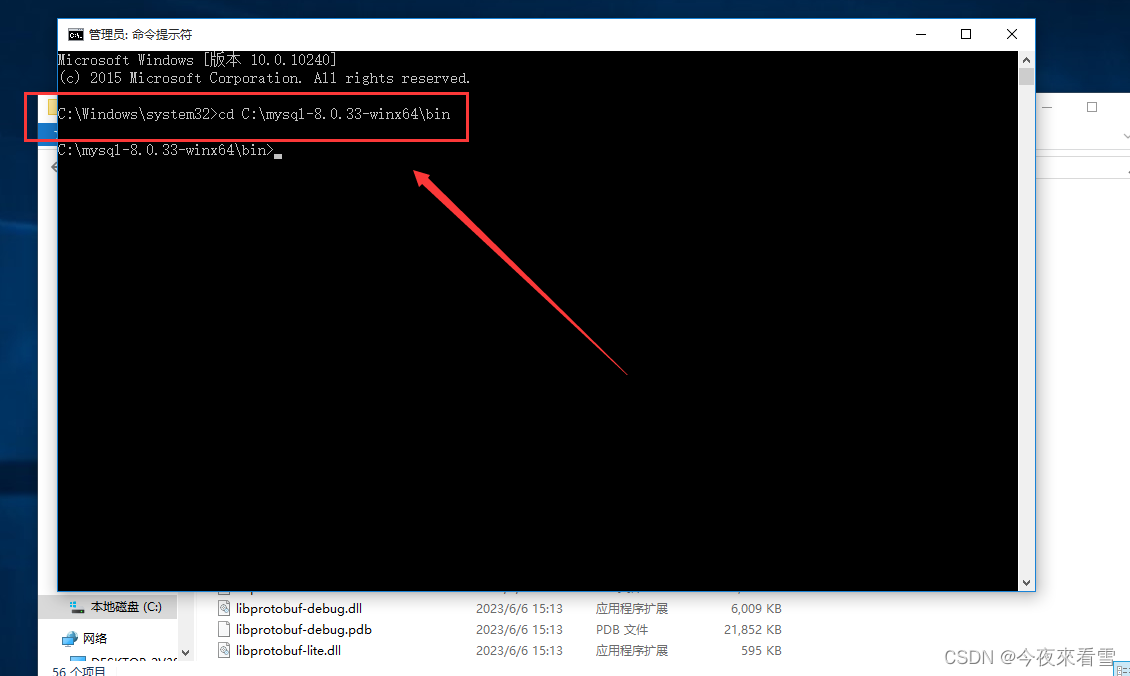
- 在cmd命令框输入 mysqld --initialize --user=mysql --console
这是一个关键的操作步骤。初始化过程中会产生一个临时的密码,需要记住该密码,后面登陆需要用到,注意:临时密码是不含空格的,复制的时候去掉空格
mysqld --initialize --user=mysql --console

6. 继续输入mysqld -install
mysqld 这个是Windows服务的名称,可以自定义,但是不能重复,如果提示 Install/Remove of the Service Denied!,是因为没有以管理员身份打开cmd造成的,查找cmd右键以管理员身份运行就可以了
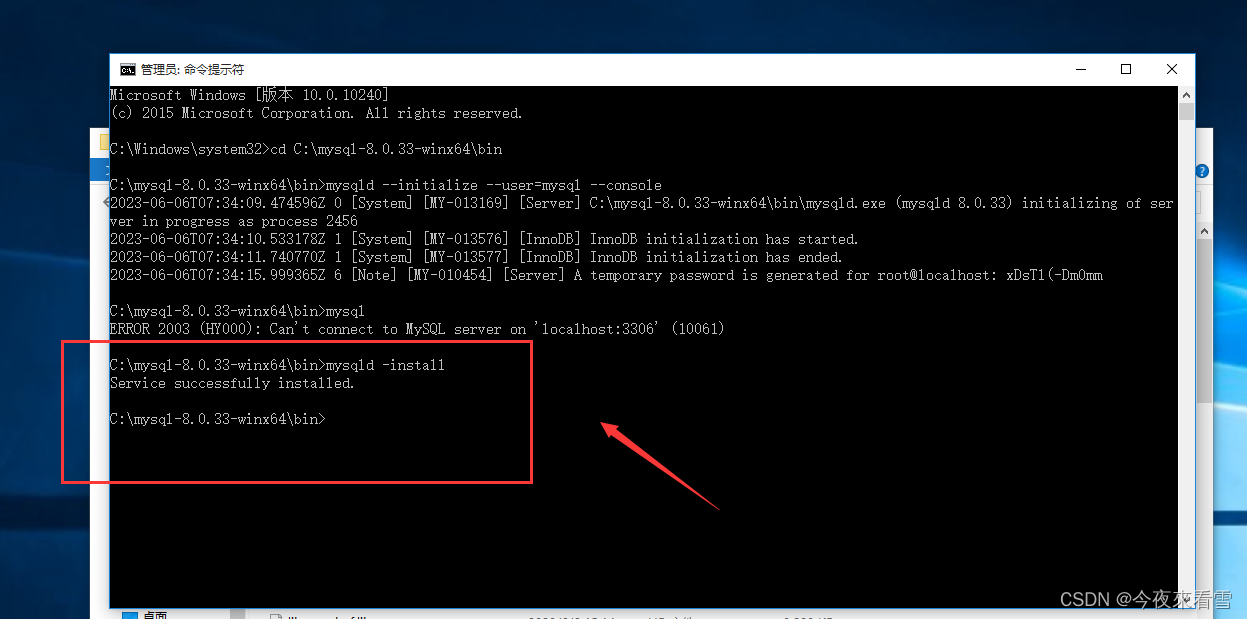
7. 输入net start MySQL启动服务
net start MySQL

8. 在cmd窗口输入mysql -u root -p开始登入使用mysql,这里会出现一个密码输入的界面,这里输入上面第4步安装mysql生成的临时密码。
mysql -u root -p
mysql8.0版本以后,首次登陆需要使用临时密码,登陆后需要改密码后才能使用,输入
ALTER USER root@localhost IDENTIFIED BY ‘你自己需要设置的mysql密码’;
记得结尾加分号,这里不需要使用flush privileges;刷新权限,修改密码才需要,首次登陆改密码不需要。
//修改密码
ALTER USER root@localhost IDENTIFIED BY '你自己需要设置的mysql密码';
//刷新权限
flush privileges;
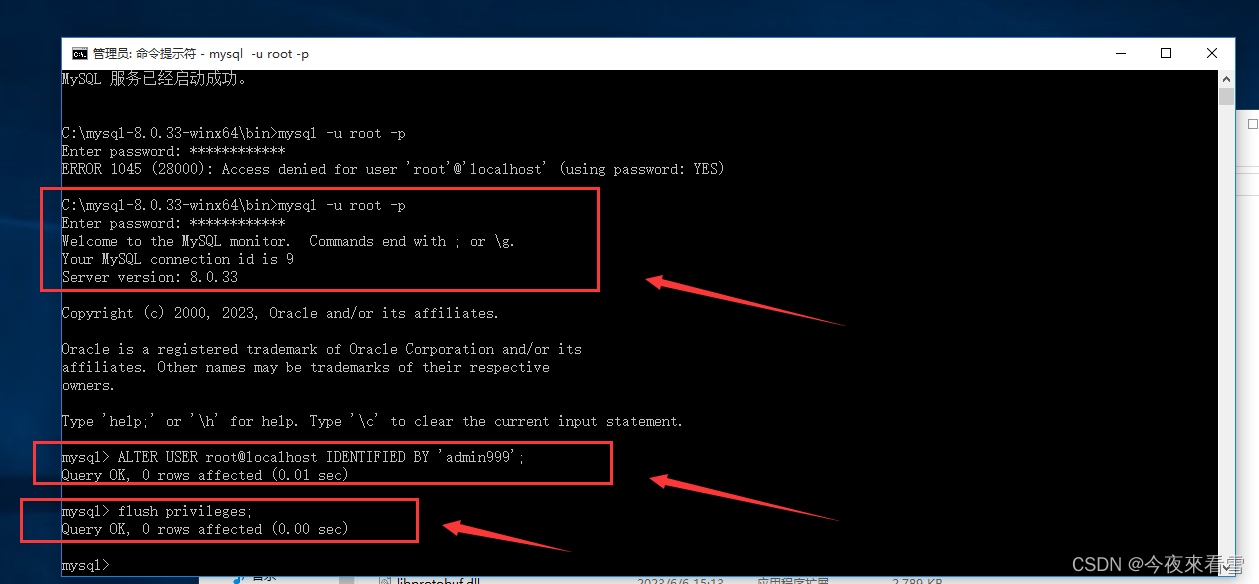
- 配置系统环境,复制mysql到bin文件夹的路径,添加到Path下